Samouczek: integracja logowania jednokrotnego firmy Microsoft z usługą GitHub Enterprise Server
Z tego samouczka dowiesz się, jak zintegrować serwer GitHub Enterprise Server z identyfikatorem Entra firmy Microsoft. Po zintegrowaniu serwera GitHub Enterprise Server z usługą Microsoft Entra ID można wykonywać następujące czynności:
- Kontroluj w usłudze Microsoft Entra ID, kto ma dostęp do serwera GitHub Enterprise Server.
- Zezwalaj swoim użytkownikom na automatyczne logowanie do serwera GitHub Enterprise Server przy użyciu kont Microsoft Entra.
- Zarządzaj kontami w jednej centralnej lokalizacji.
Wymagania wstępne
Do rozpoczęcia pracy potrzebne są następujące elementy:
- Subskrypcja firmy Microsoft Entra. Jeśli nie masz subskrypcji, możesz uzyskać bezpłatne konto.
- GitHub Enterprise Server, gotowy do inicjowania.
- Oprócz Administracja istratora aplikacji w chmurze usługa Application Administracja istrator może również dodawać aplikacje lub zarządzać nimi w usłudze Microsoft Entra ID. Aby uzyskać więcej informacji, zobacz Role wbudowane platformy Azure.
Opis scenariusza
W tym samouczku skonfigurujesz i przetestujesz logowanie jednokrotne firmy Microsoft w środowisku testowym.
- Usługa GitHub Enterprise Server obsługuje logowanie jednokrotne inicjowane przez dostawcę usług i dostawcę tożsamości .
- Usługa GitHub Enterprise Server obsługuje aprowizowanie użytkowników just in time .
- Usługa GitHub Enterprise Server obsługuje automatyczną aprowizację użytkowników.
Dodawanie serwera GitHub Enterprise Server z galerii
Aby skonfigurować integrację serwera GitHub Enterprise Server z identyfikatorem Entra firmy Microsoft, należy dodać serwer GitHub Enterprise Server z galerii do listy zarządzanych aplikacji SaaS.
- Zaloguj się do centrum administracyjnego firmy Microsoft Entra jako co najmniej Administracja istrator aplikacji w chmurze.
- Przejdź do sekcji Identity Applications Enterprise applications>New application (Aplikacje dla przedsiębiorstw w aplikacji> dla>przedsiębiorstw).
- W sekcji Dodawanie z galerii wpisz GitHub Enterprise Server w polu wyszukiwania.
- Wybierz pozycję GitHub Enterprise Server z panelu wyników, a następnie dodaj aplikację. Zaczekaj kilka sekund na dodanie aplikacji do dzierżawy.
Alternatywnie można również użyć Kreatora konfiguracji aplikacji dla przedsiębiorstw. W tym kreatorze możesz dodać aplikację do dzierżawy, dodać użytkowników/grupy do aplikacji, przypisać role, a także przejść przez konfigurację logowania jednokrotnego. Dowiedz się więcej o kreatorach platformy Microsoft 365.
Konfigurowanie i testowanie logowania jednokrotnego microsoft Entra dla serwera GitHub Enterprise Server
Skonfiguruj i przetestuj logowanie jednokrotne firmy Microsoft z usługą GitHub Enterprise Server przy użyciu użytkownika testowego O nazwie B.Simon. Aby logowanie jednokrotne działało, należy ustanowić relację połączenia między użytkownikiem firmy Microsoft Entra i powiązanym użytkownikiem w usłudze GitHub Enterprise Server.
Aby skonfigurować i przetestować logowanie jednokrotne firmy Microsoft w usłudze GitHub Enterprise Server, wykonaj następujące kroki:
- Skonfiguruj logowanie jednokrotne firmy Microsoft Entra — aby umożliwić użytkownikom korzystanie z tej funkcji.
- Tworzenie użytkownika testowego aplikacji Microsoft Entra — aby przetestować logowanie jednokrotne firmy Microsoft Entra z aplikacją B.Simon.
- Przypisz użytkownika testowego aplikacji Microsoft Entra — aby włączyć aplikację B.Simon do korzystania z logowania jednokrotnego firmy Microsoft Entra.
- Skonfiguruj logowanie jednokrotne usługi GitHub Enterprise Server — aby skonfigurować ustawienia logowania jednokrotnego po stronie aplikacji.
- Tworzenie użytkownika testowego serwera GitHub Enterprise Server — aby mieć w usłudze GitHub Enterprise Server odpowiednik użytkownika B.Simon połączony z reprezentacją użytkownika w usłudze Microsoft Entra.
- Testowanie logowania jednokrotnego — aby sprawdzić, czy konfiguracja działa.
Konfigurowanie logowania jednokrotnego firmy Microsoft
Wykonaj następujące kroki, aby włączyć logowanie jednokrotne firmy Microsoft.
Zaloguj się do centrum administracyjnego firmy Microsoft Entra jako co najmniej Administracja istrator aplikacji w chmurze.
Przejdź do sekcji Identity>Applications Enterprise Applications>—>logowanie jednokrotne usługi GitHub Enterprise Server.>
Na stronie Wybieranie metody logowania jednokrotnego wybierz pozycję SAML.
Na stronie Konfigurowanie logowania jednokrotnego przy użyciu protokołu SAML kliknij ikonę ołówka podstawową konfigurację protokołu SAML, aby edytować ustawienia.

Jeśli chcesz skonfigurować aplikację w trybie inicjowanym przez dostawcę tożsamości, w sekcji Podstawowa konfiguracja protokołu SAML wykonaj następujące kroki:
a. W polu tekstowym Identyfikator (identyfikator jednostki) wpisz adres URL, używając następującego wzorca:
https://<YOUR-GITHUB-ENTERPRISE-SERVER-HOSTNAME>b. W polu tekstowym Adres URL odpowiedzi wpisz adres URL, korzystając z następującego wzorca:
https://<YOUR-GITHUB-ENTERPRISE-SERVER-HOSTNAME>/saml/consumeKliknij przycisk Ustaw dodatkowe adresy URL i wykonaj następujący krok, jeśli chcesz skonfigurować aplikację w trybie inicjowania przez dostawcę usług:
W polu tekstowym Adres URL logowania wpisz adres URL, używając następującego wzorca:
https://<YOUR-GITHUB-ENTERPRISE-SERVER-HOSTNAME>/ssoUwaga
Te wartości nie są prawdziwe. Zaktualizuj te wartości przy użyciu rzeczywistego identyfikatora, adresu URL odpowiedzi i adresu URL logowania. Aby uzyskać te wartości, skontaktuj się z zespołem pomocy technicznej klienta serwera GitHub Enterprise Server. Możesz również odwołać się do wzorców przedstawionych w sekcji Podstawowa konfiguracja protokołu SAML.
Aplikacja GitHub Enterprise Server oczekuje asercji SAML w określonym formacie, co wymaga dodania mapowań atrybutów niestandardowych do konfiguracji atrybutów tokenu SAML. Poniższy zrzut ekranu przedstawia listę atrybutów domyślnych.

Edytuj atrybuty użytkownika i oświadczenia.
Kliknij pozycję Dodaj nowe oświadczenie i wprowadź nazwę jako administrator w polu tekstowym (w polu tekstowym jest uwzględniana wielkość liter).
Rozwiń węzeł Warunki oświadczenia i wybierz pozycję Członkowie w polu Typ użytkownika.
Kliknij pozycję Wybierz grupy i wyszukaj grupę, do której chcesz dołączyć to oświadczenie, gdzie jego członkowie powinni być administratorami ghES.
Wybierz pozycję Atrybut jako Źródło i wprowadź wartość true (bez cudzysłowów) dla wartości.
Kliknij przycisk Zapisz.
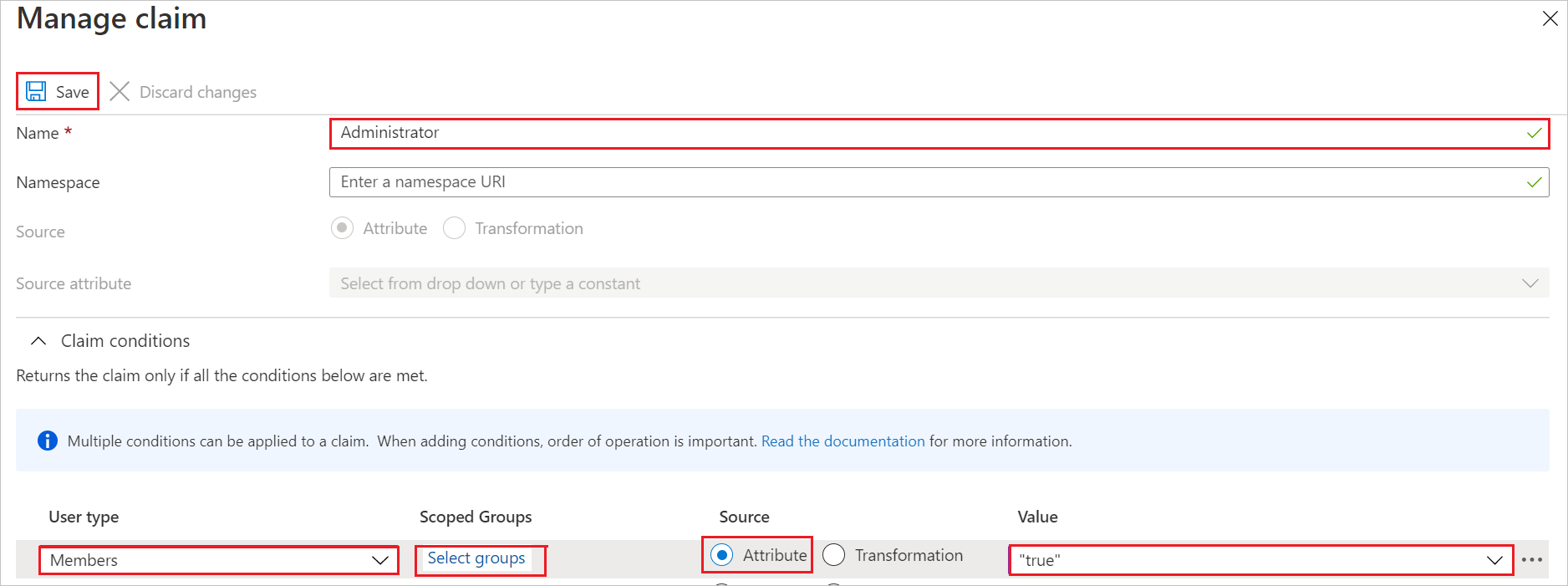
Na stronie Konfigurowanie logowania jednokrotnego przy użyciu protokołu SAML w sekcji Certyfikat podpisywania SAML znajdź pozycję Certyfikat (Base64) i wybierz pozycję Pobierz, aby pobrać certyfikat i zapisać go na komputerze.

W sekcji Konfigurowanie serwera GitHub Enterprise Server skopiuj odpowiednie adresy URL zgodnie z wymaganiami.

Tworzenie użytkownika testowego aplikacji Microsoft Entra
W tej sekcji utworzysz użytkownika testowego o nazwie B.Simon.
- Zaloguj się do centrum administracyjnego firmy Microsoft Entra jako użytkownik Administracja istrator.
- Przejdź do pozycji Użytkownicy tożsamości>>Wszyscy użytkownicy.
- Wybierz pozycję Nowy użytkownik Utwórz nowego użytkownika> w górnej części ekranu.
- We właściwościach użytkownika wykonaj następujące kroki:
- W polu Nazwa wyświetlana wprowadź wartość
B.Simon. - W polu Główna nazwa użytkownika wprowadź username@companydomain.extensionwartość . Na przykład
B.Simon@contoso.com. - Zaznacz pole wyboru Pokaż hasło i zanotuj wartość wyświetlaną w polu Hasło.
- Wybierz pozycję Przejrzyj i utwórz.
- W polu Nazwa wyświetlana wprowadź wartość
- Wybierz pozycję Utwórz.
Przypisywanie użytkownika testowego aplikacji Microsoft Entra
W tej sekcji włączysz aplikację B.Simon, aby korzystać z logowania jednokrotnego, udzielając dostępu do serwera GitHub Enterprise Server.
- Zaloguj się do centrum administracyjnego firmy Microsoft Entra jako co najmniej Administracja istrator aplikacji w chmurze.
- Przejdź do sekcji Identity>Applications Enterprise Applications>— aplikacje>dla przedsiębiorstw GitHub Enterprise Server.
- Na stronie przeglądu aplikacji wybierz pozycję Użytkownicy i grupy.
- Wybierz pozycję Dodaj użytkownika/grupę, a następnie wybierz pozycję Użytkownicy i grupy w oknie dialogowym Dodawanie przypisania .
- W oknie dialogowym Użytkownicy i grupy wybierz pozycję B.Simon z listy Użytkownicy, a następnie kliknij przycisk Wybierz w dolnej części ekranu.
- Jeśli oczekujesz, że rola zostanie przypisana do użytkowników, możesz wybrać ją z listy rozwijanej Wybierz rolę . Jeśli dla tej aplikacji nie skonfigurowano żadnej roli, zostanie wybrana rola "Dostęp domyślny".
- W oknie dialogowym Dodawanie przypisania kliknij przycisk Przypisz.
Konfigurowanie logowania jednokrotnego serwera GitHub Enterprise Server
Aby skonfigurować logowanie jednokrotne po stronie serwera GitHub Enterprise Server, należy postępować zgodnie z instrukcjami wymienionymi tutaj.
Tworzenie użytkownika testowego serwera GitHub Enterprise Server
W tej sekcji w usłudze GitHub Enterprise Server jest tworzony użytkownik o nazwie B.Simon. Usługa GitHub Enterprise Server obsługuje aprowizację użytkowników typu just in time, która jest domyślnie włączona. W tej sekcji nie musisz niczego robić. Jeśli użytkownik jeszcze nie istnieje w usłudze GitHub Enterprise Server, zostanie utworzony po uwierzytelnieniu.
Usługa GitHub Enterprise Server obsługuje również automatyczną aprowizację użytkowników. Więcej szczegółów można znaleźć tutaj , aby dowiedzieć się, jak skonfigurować automatyczną aprowizację użytkowników.
Testowanie logowania jednokrotnego
W tej sekcji przetestujesz konfigurację logowania jednokrotnego firmy Microsoft z następującymi opcjami.
Inicjowane przez dostawcę usług:
Kliknij pozycję Przetestuj tę aplikację. Spowoduje to przekierowanie do adresu URL logowania do serwera GitHub Enterprise Server, pod którym można zainicjować przepływ logowania.
Przejdź bezpośrednio do adresu URL logowania do serwera GitHub Enterprise i zainicjuj przepływ logowania z tego miejsca.
Inicjowane przez dostawcę tożsamości:
- Kliknij pozycję Przetestuj tę aplikację i powinno nastąpić automatyczne zalogowanie do serwera GitHub Enterprise Server, dla którego skonfigurowano logowanie jednokrotne.
Możesz również użyć Moje aplikacje firmy Microsoft, aby przetestować aplikację w dowolnym trybie. Po kliknięciu kafelka GitHub Enterprise Server w Moje aplikacje, jeśli skonfigurowano go w trybie SP, nastąpi przekierowanie do strony logowania do aplikacji w celu zainicjowania przepływu logowania i skonfigurowania w trybie dostawcy tożsamości powinno nastąpić automatyczne zalogowanie do serwera GitHub Enterprise Server, dla którego skonfigurowano logowanie jednokrotne. Aby uzyskać więcej informacji, zobacz Microsoft Entra Moje aplikacje.
Następne kroki
Konfigurowanie aprowizacji użytkowników dla przedsiębiorstwa.
Po skonfigurowaniu serwera GitHub Enterprise Server można wymusić kontrolę sesji, która chroni eksfiltrację i infiltrację poufnych danych organizacji w czasie rzeczywistym. Kontrola sesji rozszerza się od dostępu warunkowego. Dowiedz się, jak wymusić kontrolę sesji za pomocą Microsoft Defender dla Chmury Apps.